Gestion de listes de destinataires (Beta)
Remarque: La gestion des listes de destinataires est en phase beta et sera bientôt activée pour tous les utilisateurs. Pour utiliser cette fonction à l'avance, contactez le service client.
Cliquez sur Destinataires > Listes de destinataires dans le menu de démarrage pour gérer les listes de destinataires et les champs de la liste de destinataires. L'aperçu des listes de destinataires affiche toutes les listes de destinataires existantes et le nombre de destinataires qu'elles contiennent. Si vous sélectionnez une liste de destinataires, vous trouverez des informations supplémentaires sur les champs de la liste de destinataires contenus dans la zone Détails des listes de destinataires.
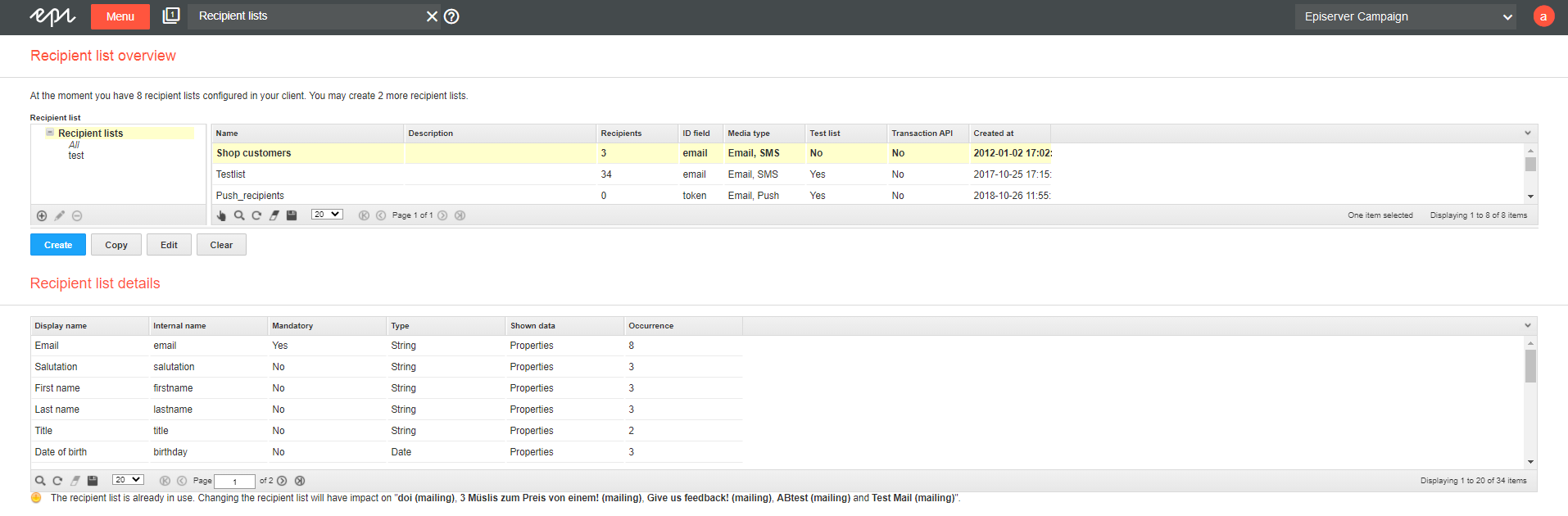
Gérer les listes de destinataires
Vous pouvez créer, éditer, copier et vider les listes de destinataires.
Créer les listes de destinataires
Créez une liste de destinataires à partir de zéro ou sur la base d'une liste de destinataires existante.
Nouvelle liste de destinataires
- Dans l'aperçu des listes de destinataires, cliquez sur Créer….
- Cliquez sur Créer une liste….

- Configurez la liste des destinataires dans la boîte de dialogue Créer une liste de destinataires.
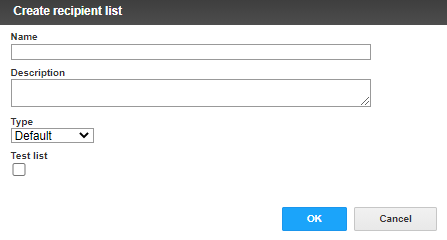
- Nom. Saisissez un nom pour la liste des destinataires.
- Description. Facultatif : entrez une description pour la liste des destinataires.
- Type. Sélectionnez l'un des types de liste suivants dans la liste déroulante :
- Défaut. Sélectionnez le type par défaut si vous avez déjà enregistré la preuve de l'opt-in du destinataire dans votre système. Voir Opt-in.
- Opt-in. Sélectionnez le type d'opt-in si vous souhaitez effectuer le processus de double opt-in lorsqu'un nouveau destinataire est ajouté à la liste. Voir les Processus d'opt-in.
- Transaktion. Sélectionnez le type de transaction si vous souhaitez utiliser la liste de destinataires pour l'envoi de courriers transactionnels. Voir Mails transactionnels.
- Liste test. Pour créer la liste des destinataires en tant que liste test, cochez la case. Voir Message test.
Remarque: N'utilisez pas les données de clients réels pour les listes de test.
- Cliquez sur OK.
- Dans la zone Champs de la liste des destinataires sur la gauche, faites glisser les champs requis de la liste des destinataires dans la zone Listes des destinataires sur la droite. Vous pouvez également sélectionner les champs de la liste des destinataires et les attribuer à la liste des destinataires à l'aide du menu contextuel ou du bouton Affecter un champ
 .
.
Remarque: Attribuez au moins un champ de type de média à la liste des destinataires.
Conseil: Vous pouvez filtrer les champs disponibles de la liste des destinataires en entrant le nom du champ de la liste des destinataires ou une partie du nom dans le champ de recherche.
Conseil: Pour les champs qui ont des noms de champ différents dans des listes de destinataires différentes, une icône d'information apparaît après le nom du champ
 .
. - Pour créer des champs supplémentaires dans la liste des destinataires, cliquez sur Ajouter un champ…. Voir Créer des champs de liste de destinataires.
- Définissez un champ de la liste des destinataires comme clé primaire en sélectionnant le champ de la liste des destinataires et en cliquant sur Déterminer comme clé primaire dans le menu de raccourcis.

Remarque: Un champ de la liste des destinataires est prévu pour l'identification de l'enregistrement du destinataire (clé primaire) - il s'agit généralement de l'adresse électronique. Ce champ de la liste des destinataires ne peut pas être modifié ultérieurement. Au lieu de l'adresse électronique, vous pouvez également spécifier un autre champ de la liste des destinataires comme clé primaire, par exemple, le numéro de client.
Conseil: Une icône de clé
 apparaît après le nom du champ de la liste des destinataires défini comme clé primaire.
apparaît après le nom du champ de la liste des destinataires défini comme clé primaire. - Facultatif : Précisez les champs de la liste de destinataires requis en sélectionnant les champs de la liste de destinataires respectifs dans la zone Listes de destinataires sur la droite et en cliquant sur Définir comme nécessaire dans le menu contextuel. Vous ne pouvez pas supprimer ultérieurement ces champs de la liste des destinataires.
Conseil: Une icône de verrouillage
 apparaît après le nom des champs de la liste des destinataires spécifiés comme nécessaire.
apparaît après le nom des champs de la liste des destinataires spécifiés comme nécessaire. - Cliquez sur Enregistrer.
Conseil: Vous pouvez également créer une liste de destinataires en attribuant d'abord les champs de la liste de destinataires et en cliquant ensuite sur Créer une liste….
A partir de la liste des destinataires existants
- Dans l'aperçu des listes de destinataires, cliquez sur Créer….
- Sélectionnez une liste de destinataires dans la liste déroulante.

Conseil: Vous ne pouvez pas sélectionner les listes grisées de destinataires
- Cliquez sur Créer une liste > Copie….
- Configurez la liste des destinataires dans la boîte de dialogue Copier la liste de destinataires.
- Nom. Saisissez un nom pour la liste des destinataires.
- Description. Facultatif : entrez une description pour la liste des destinataires.
- Type. Sélectionnez l'un des types de liste suivants dans la liste déroulante :
- Défaut. Sélectionnez le type par défaut si vous avez déjà enregistré la preuve de l'opt-in du destinataire dans votre système. Voir Opt-in.
- Opt-in. Sélectionnez le type d'opt-in si vous souhaitez effectuer le processus de double opt-in lorsqu'un nouveau destinataire est ajouté à la liste. Voir les Processus d'opt-in.
- Transaktion. Sélectionnez le type de transaction si vous souhaitez utiliser la liste de destinataires pour l'envoi de courriers transactionnels. Voir Mails transactionnels.
- Liste test. Pour créer la liste des destinataires en tant que liste test, cochez la case. Voir Message test.
Remarque: N'utilisez pas les données de clients réels pour les listes de test.
- Cliquez sur OK.
- Dans la zone Champs de la liste des destinataires sur la gauche, faites glisser les champs requis de la liste des destinataires dans la zone Listes des destinataires sur la droite. Vous pouvez également sélectionner les champs de la liste des destinataires et les attribuer à la liste des destinataires à l'aide du menu contextuel ou du bouton Affecter un champ
 .
.Conseil: Pour les champs qui ont des noms de champ différents dans des listes de destinataires différentes, une icône d'information apparaît après le nom du champ
 .
. - Pour créer des champs supplémentaires dans la liste des destinataires, cliquez sur Ajouter un champ…. Voir Créer des champs de liste de destinataires.
- Pour supprimer des champs de la liste des destinataires, faites glisser les champs respectifs de la liste des destinataires de la zone Listes des destinataires sur la droite vers la zone Champs de la liste des destinataires sur la gauche. Vous pouvez également sélectionner les champs de la liste des destinataires et les supprimer de la liste des destinataires à l'aide du menu contextuel ou du bouton Supprimer le champ
 .
. - Facultatif : Précisez les champs de la liste de destinataires requis en sélectionnant les champs de la liste de destinataires respectifs dans la zone Listes de destinataires sur la droite et en cliquant sur Définir comme nécessaire dans le menu contextuel. Vous ne pouvez pas supprimer ultérieurement ces champs de la liste des destinataires.
Conseil: Une icône de verrouillage
 apparaît après le nom des champs de la liste des destinataires spécifiés comme nécessaire.
apparaît après le nom des champs de la liste des destinataires spécifiés comme nécessaire. - Cliquez sur Enregistrer.
Éditer les listes de destinataires
Remarque: Si vous modifiez les listes de destinataires, il se peut que les groupes cibles dont les conditions sont basées sur les données des destinataires et les tâches planifiées doivent être adaptés.
- Dans l'aperçu des listes de destinataires, sélectionnez une liste de destinataires.
- Cliquez sur Éditer….
- Cliquez sur Paramètres de la liste….

- Configurez la liste des destinataires dans la boîte de dialogue Éditer la liste des destinataires, comme décrit dans Créer les listes de destinataires.
Conseil: Vous ne pouvez pas changer le type de liste. Créez ou copiez une liste de destinataires et sélectionnez un nouveau type de liste.
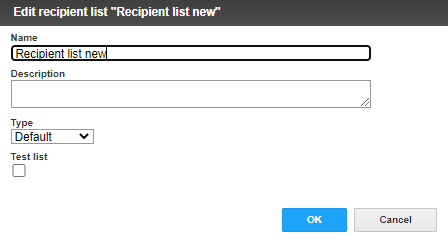
- Dans la zone Champs de la liste des destinataires sur la gauche, faites glisser les champs requis de la liste des destinataires dans la zone Listes des destinataires sur la droite. Vous pouvez également sélectionner les champs de la liste des destinataires et les attribuer à la liste des destinataires à l'aide du menu contextuel ou du bouton Affecter un champ
 .
.Conseil: Pour les champs qui ont des noms de champ différents dans des listes de destinataires différentes, une icône d'information apparaît après le nom du champ
 .
. - Pour créer des champs supplémentaires dans la liste des destinataires, cliquez sur Ajouter un champ…. Voir Créer des champs de liste de destinataires.
- Pour supprimer des champs de la liste des destinataires, faites glisser les champs respectifs de la liste des destinataires de la zone Listes des destinataires sur la droite vers la zone Champs de la liste des destinataires sur la gauche. Vous pouvez également sélectionner les champs de la liste des destinataires et les supprimer de la liste des destinataires à l'aide du menu contextuel ou du bouton Supprimer le champ
 .
. - Facultatif : Précisez les champs de la liste de destinataires requis en sélectionnant les champs de la liste de destinataires respectifs dans la zone Listes de destinataires sur la droite et en cliquant sur Définir comme nécessaire dans le menu contextuel. Vous ne pouvez pas supprimer ultérieurement ces champs de la liste des destinataires.
Conseil: Une icône de verrouillage
 apparaît après le nom des champs de la liste des destinataires spécifiés comme nécessaire.
apparaît après le nom des champs de la liste des destinataires spécifiés comme nécessaire. - Cliquez sur Enregistrer.
Copier les listes de destinataires
- Dans l'aperçu des listes de destinataires, sélectionnez une liste de destinataires.
- Cliquez sur Copier….
Conseil: Seule la structure de la liste est copiée, aucun destinataire.
- Modifiez la liste de destinataires copiée comme décrit dans Éditer les listes de destinataires.
Vider les listes de destinataires
Pour supprimer tous les destinataires d'une liste de destinataires, sélectionnez une liste de destinataires dans l'aperçu de la liste de destinataires et cliquez sur Vider. La liste elle-même n'est pas supprimée et peut toujours être utilisée.
Conseil: Si vous souhaitez supprimer ou désabonner plusieurs destinataires de manière entièrement automatique de plusieurs listes de destinataires, vous pouvez utiliser la fonction Nettoyer.
Gérer les champs de liste de destinataires
Vous pouvez créer, éditer, supprimer et voir les champs de la liste des destinataires assignés.
Créer des champs de liste de destinataires
- Dans l'aperçu des listes de destinataires, cliquez sur Créer….
- Cliquez sur Ajouter un champ….
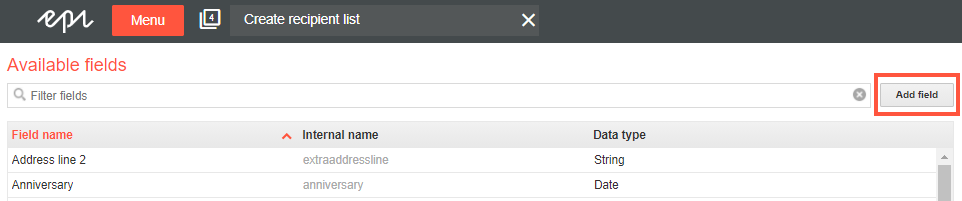
- Configurez le champ de la liste des destinataires dans la boîte de dialogue Créer un champ.
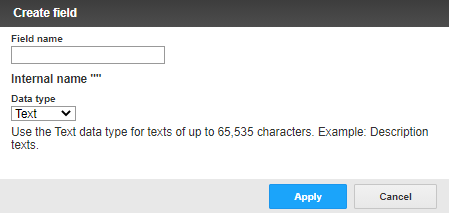
- Nom du champ. Entrez un nom dans le champ de la liste des destinataires. Le nom interne est automatiquement créé à partir du nom de champ saisi.
- Type de données. Sélectionnez un type de données pour le champ de la liste des destinataires dans la liste déroulante.
- Boolean. Utilisez le type de données Booléen pour les valeurs booléennes (vrai ou faux) : true ou false.
- Date. Utilisez le type de données Date pour spécifier la date et l’heure. Exemple : 2020-01-01 12:00:00.
- Decimal. Utilisez le type de données Décimale pour les nombres décimaux exacts comme des prix. Exemple : 29.99.
- Float. Utilisez le type de données Flottant pour les nombres à virgule flottante arrondis comme le chiffre d’affaires généré. Exemple : 1.2345.
- Integer. Utilisez le type de données Entier pour les petits nombres entiers comme l’année de naissance du client. Exemple : 1984.
- Long. Utilisez le type de données Long pour les grands nombres entiers comme le numéro de client. Exemple : 1234567890.
- String. Utilisez le type de données Chaîne de caractères pour les textes jusqu’à 255 caractères. Exemple : adresse e-mail, nom, ville.
- Text. Utilisez le type de données Texte pour les textes jusqu’à 65 535 caractères. Exemple : Textes descriptifs.
Conseil: Pour plus d'informations sur les différents types de données, voir Types de données.
- Cliquez sur Appliquer.
Éditer des champs de liste de destinataires
Remarque: Pour les champs de la liste des destinataires assignés, vous ne pouvez modifier que le nom du champ. Cette modification affecte toutes les listes de destinataires auxquelles le champ de la liste de destinataires est attribué.
- Sélectionnez un champ de la liste des destinataires et cliquez sur Éditer le champ dans le menu contextuel.
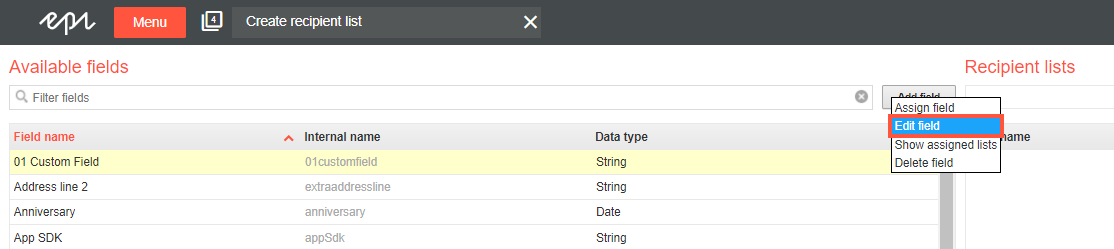
- Modifiez le champ de la liste des destinataires dans la boîte de dialogue Éditer le champ comme décrit dans la section Créer des champs de la liste de destinataires.
- Cliquez sur Appliquer.
Supprimer un champ de liste de destinataires
Remarque: Vous ne pouvez pas supprimer les champs de la liste des destinataires assignés.
Pour supprimer un champ de la liste des destinataires, sélectionnez le champ de la liste des destinataires et cliquez sur Supprimer un champ dans le menu contextuel.
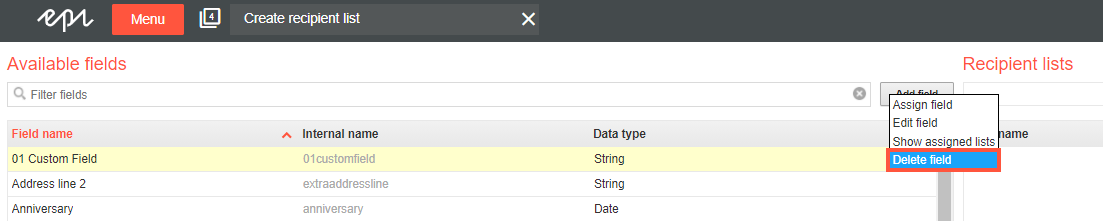
Afficher les listes attribuées
Pour afficher les listes de destinataires assignés, sélectionnez un champ de liste de destinataires et cliquez sur Afficher les listes attribuées dans le menu contextuel.
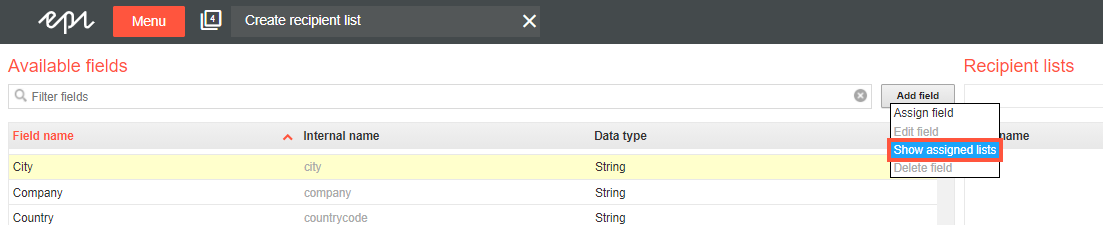
Gestion séparée des données
Remarque: Pour activer cette fonction, contactez le service client.
Vous pouvez utiliser la fonction supplémentaire Gestion séparée des données pour limiter la visibilité des données du récepteur pour les utilisateurs d'un client.
Données sur les destinataires
Les données sur les destinataires sont divisées en :
- Données de base: la liste déroulante des destinataires affichera uniquement les utilisateurs ayant l’autorisation adéquate. Voir Utilisateurs.
-
Propriétés liste de destinataires: la liste déroulante des destinataires affichera tous les utilisateurs. Données de profil basées sur des actions telles que des événements et des promotions de vente.
Autorisations des utilisateurs
Les autorisations d'utilisateur suivantes sont disponibles pour l'affichage des données des destinataires :
- Affichez uniquement les champs Propriétés
- Affichez séparément les champs Données de base et les champs Propriétés (afin qu’un utilisateur ne puisse pas associer les propriétés à un destinataire défini)
- Afficher ensemble les champs Données de base et les champs Propriétés
Modifier la visibilité des champs de la liste des destinataires
- Dans l'aperçu des listes de destinataires, sélectionnez une liste de destinataires.
- Cliquez sur Éditer….
- Sélectionnez un champ de la liste des destinataires et cliquez sur Définir comme données de base dans le menu contextuel. Les données du destinataire correspondant ne sont affichées qu'aux utilisateurs ayant l'autorisation appropriée.

Conseil: Une icône en forme d'œil
 apparaît derrière le nom des champs de la liste des destinataires définis comme données de base.
apparaît derrière le nom des champs de la liste des destinataires définis comme données de base. - Pour permettre la visibilité d'un champ de liste de destinataires, cliquez sur Définir comme propriétés dans le menu contextuel du champ de liste de destinataires.
- Cliquez sur Enregistrer.
Types de données
Les plages de valeurs et les types de données suivants sont autorisés pour les champs de données dans les listes de destinataires :
| Type de données | Plage de valeurs | Exemples | ||||||||||||||||||
|---|---|---|---|---|---|---|---|---|---|---|---|---|---|---|---|---|---|---|---|---|
| Boolean | true/false | Inscription sur le site Web, intérêt pour les offres spéciales | ||||||||||||||||||
|
Date |
date à la seconde près |
Date d'inscription. Formats de date pris en charge. Remarque: Les interfaces programmables (API) ne prennent pas en charge que les formats de date conformes à la norme ISO 8601.
|
||||||||||||||||||
| Decimal | Les nombres décimaux comportant jusqu'à 8 chiffres avant la virgule et 2 chiffres après la virgule | Détails des prix | ||||||||||||||||||
| Float | single-precision 32-bit IEEE 754 floating point | chiffre d'affaires généré, score client | ||||||||||||||||||
| Integer | 32-bit-signed; -2.147.483.648 - 2.147.483.647 | Âge en années | ||||||||||||||||||
| Long | 64-bit-signed; -9.223.372.036.854.775.808 - 9.223.372.036.854.775.807 | Numéro de client | ||||||||||||||||||
| String |
jusqu'à 255 caractères |
Adresse e-mail, prénom, nom, ville, NPA | ||||||||||||||||||
| Text | jusqu'à 65 535 caractères | Textes descriptifs |